Bạn đang gặp khó khăn trong việc ghi nhớ kiến thức đã học? Bạn không đơn độc. Với tư cách là một chuyên gia tại thuthuatmobile.net, tôi đã thử nghiệm phương pháp lặp lại ngắt quãng (spaced repetition) bằng cách sử dụng ChatGPT Tasks để khắc phục trí nhớ không đáng tin cậy của mình. Thay vì phải dùng một ứng dụng khác, tôi hoàn toàn dựa vào ChatGPT để đặt lời nhắc và tạo các bài kiểm tra, giúp quá trình học tập trở nên dễ dàng và hiệu quả hơn.
ChatGPT Tasks là gì và tại sao nên dùng cho việc học?
ChatGPT Tasks là một tính năng năng suất được tích hợp trong chatbot, cho phép người dùng lên lịch và đặt lời nhắc trực tiếp trong luồng công việc của họ. Với tính năng này, bạn có thể biến các prompt và cuộc trò chuyện thành những tác vụ có thể hành động mà không cần chuyển sang ứng dụng nhắc nhở khác.
Ví dụ, bạn có thể yêu cầu ChatGPT nhắc nhở bạn ôn lại một chương sách định kỳ. Điều này biến nó thành một công cụ tuyệt vời cho phương pháp lặp lại ngắt quãng – một kỹ thuật đã được chứng minh giúp tăng cường trí nhớ dài hạn.
Hãy nghĩ về ChatGPT như một gia sư riêng của bạn: nó có thể giúp bạn luyện tập và tạo ra các bài kiểm tra. Sau đó, bạn có thể thiết lập ChatGPT Tasks để theo dõi lịch trình học tập của mình.
Để bắt đầu, hãy mở một cuộc trò chuyện mới và chọn menu thả xuống để chọn mô hình ChatGPT. Sau đó, chọn ChatGPT-4o với scheduled tasks. Hoặc, bạn có thể nhấp vào biểu tượng Hồ sơ và chọn Tasks.
ChatGPT Tasks hiện có sẵn trên các gói Plus, Pro và Teams. Đáng tiếc, tính năng này chưa cho phép bạn đính kèm tệp, điều này sẽ rất hữu ích nếu bạn muốn tải trực tiếp tài liệu học tập vào cuộc trò chuyện. Hơn nữa, đây vẫn là phiên bản beta, vì vậy bạn có thể kỳ vọng quá trình này đôi khi sẽ gặp lỗi.
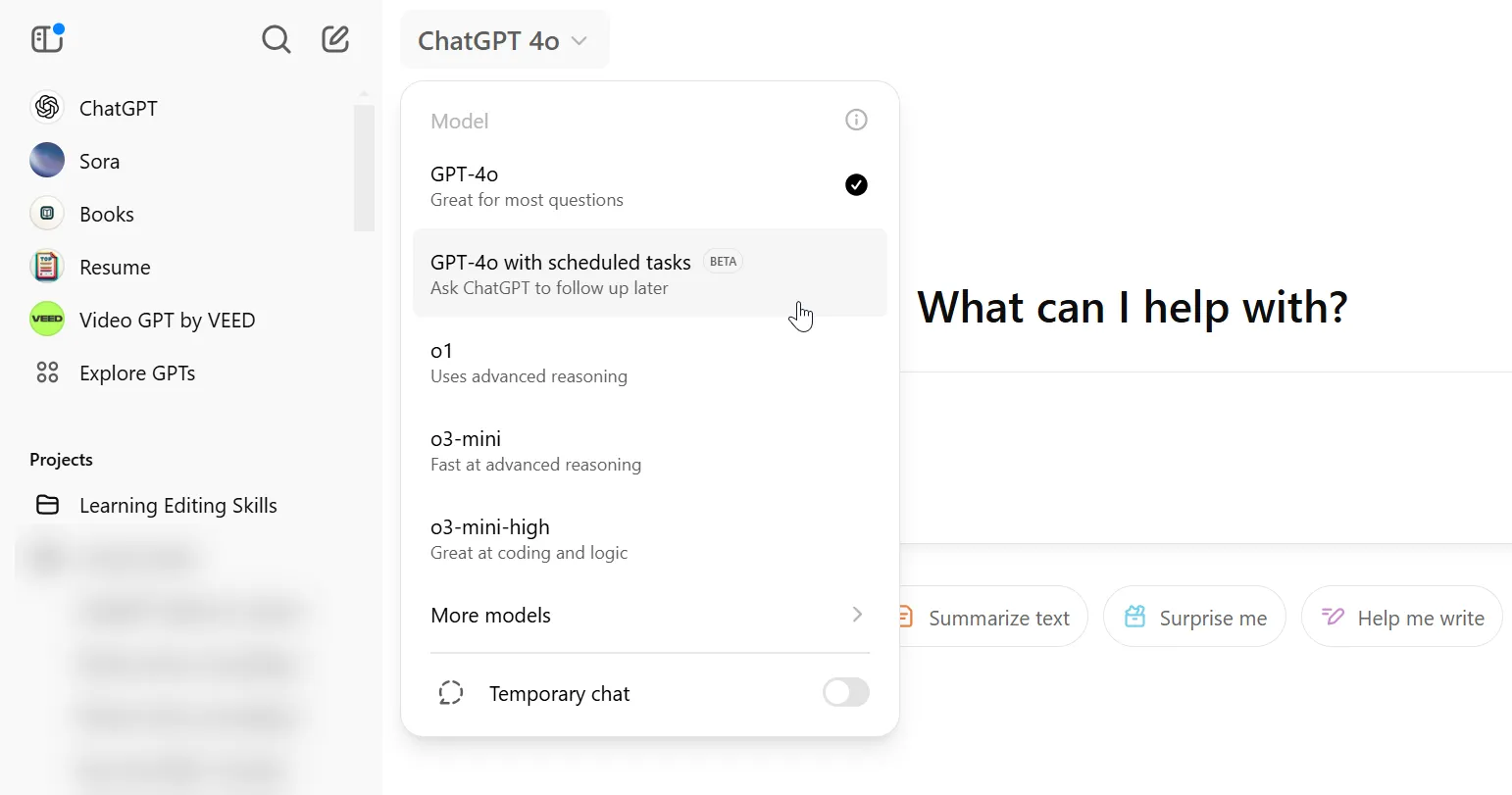 Tính năng ChatGPT Tasks giúp tích hợp lịch trình và nhắc nhở học tập trực tiếp vào cuộc trò chuyện AI
Tính năng ChatGPT Tasks giúp tích hợp lịch trình và nhắc nhở học tập trực tiếp vào cuộc trò chuyện AI
Xây dựng kế hoạch học tập thông minh với sự hỗ trợ của ChatGPT
Học tập với ChatGPT như một trợ lý đòi hỏi một chút kế hoạch và tổ chức. Dưới đây là các bước tôi áp dụng cho mục tiêu học tập của riêng mình:
Bước 1: Chia nhỏ môn học thành các phần nhỏ dễ quản lý
Một kế hoạch học tập có cấu trúc tốt đã là một nửa thành công. Hãy bắt đầu bằng cách phác thảo các mục tiêu học tập của bạn. Nếu bạn có thời hạn, hãy chọn những lĩnh vực quan trọng nhất để tập trung.
Ví dụ, tôi đang đọc một cuốn sách về chỉnh sửa. Không có áp lực về thời gian, nên việc tiếp cận theo từng chương là hợp lý. Nếu bạn đang học một môn như kinh tế học, bạn có thể tập trung vào các chủ đề riêng biệt.
Ngoài ra, hãy thử prompt này, được mượn từ Nguyên tắc Pareto:
Liệt kê 20% các chủ đề [tên môn học] tôi nên ưu tiên.
Bước 2: Tải lên và quản lý ghi chú của bạn
Tính năng ChatGPT Project trên thanh bên là nơi lý tưởng để tổng hợp các ghi chú sách của bạn.
- Chia sẻ các chủ đề hoặc ghi chú với ChatGPT để bạn có thể sử dụng chatbot như một trợ giảng về tài liệu.
- Đính kèm tệp bằng cách tải lên trực tiếp, thêm từ Google Drive hoặc kết nối với Microsoft OneDrive.
- Tìm tất cả các tệp đã tải lên của bạn được tổ chức dưới mục Project files.
Nếu bạn đang sử dụng ghi chú vật lý, hãy chụp ảnh bằng ứng dụng ChatGPT trên điện thoại để sử dụng tính năng nhận diện chữ viết tay của nó.
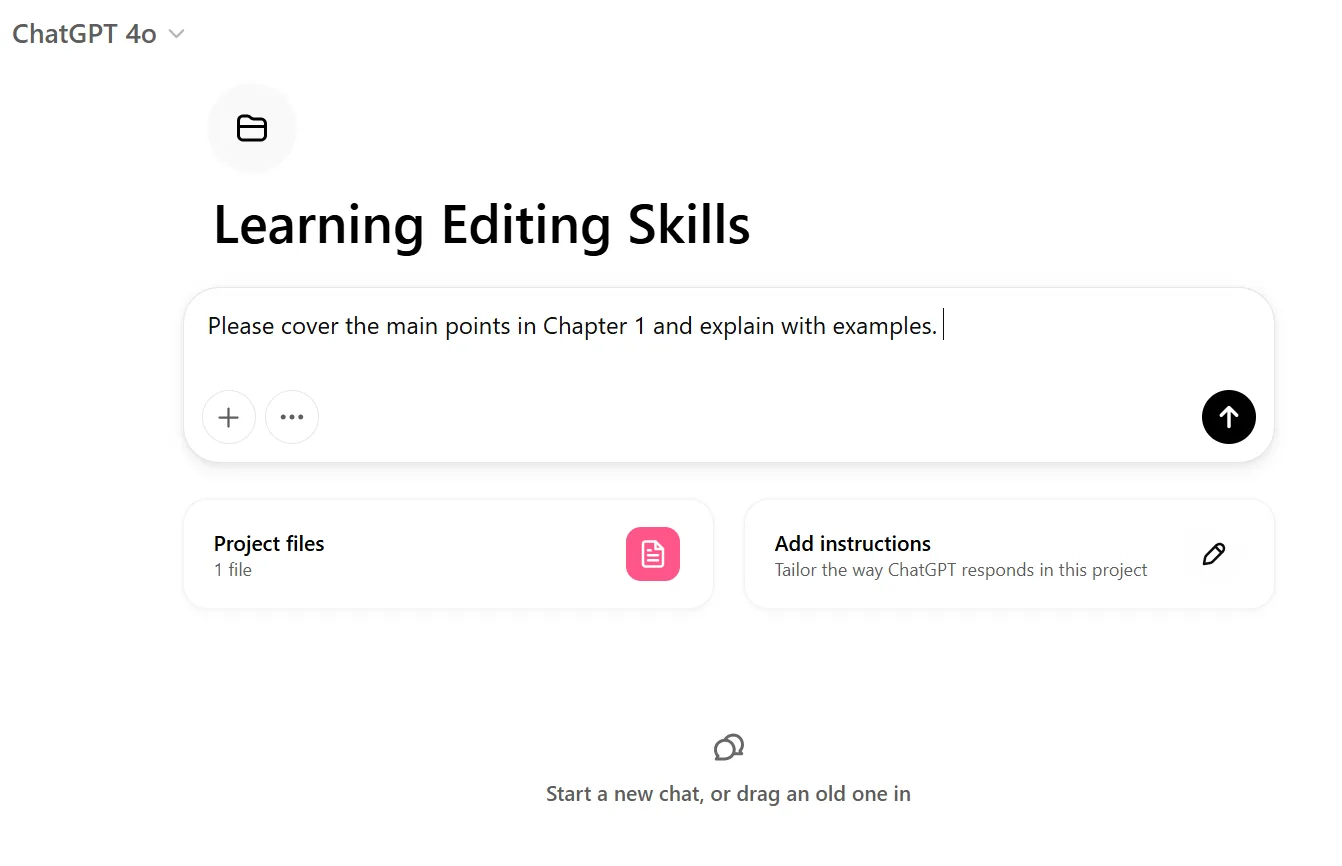 Ghi chú được tải lên và tổ chức gọn gàng trong phần ChatGPT Project Files
Ghi chú được tải lên và tổ chức gọn gàng trong phần ChatGPT Project Files
Bước 3: Bắt đầu học tập với AI
Bạn có thể sử dụng các chiến thuật học tập khác nhau ở đây, tùy thuộc vào mục tiêu của mình. Chẳng hạn, tôi yêu cầu ChatGPT tóm tắt các chủ đề phức tạp thành các gạch đầu dòng, giúp các buổi ôn tập sau này dễ dàng hơn.
ChatGPT có thể đề xuất các câu hỏi tiếp theo. Hãy tương tác với nó bằng cách đặt các câu hỏi cụ thể, có mục tiêu về tài liệu học tập của bạn.
Tất cả các quy tắc thông thường về việc đặt prompt hiệu quả đều được áp dụng. Để có phản hồi tốt hơn, hãy yêu cầu ChatGPT trở thành một chuyên gia trong chủ đề bạn đang học.
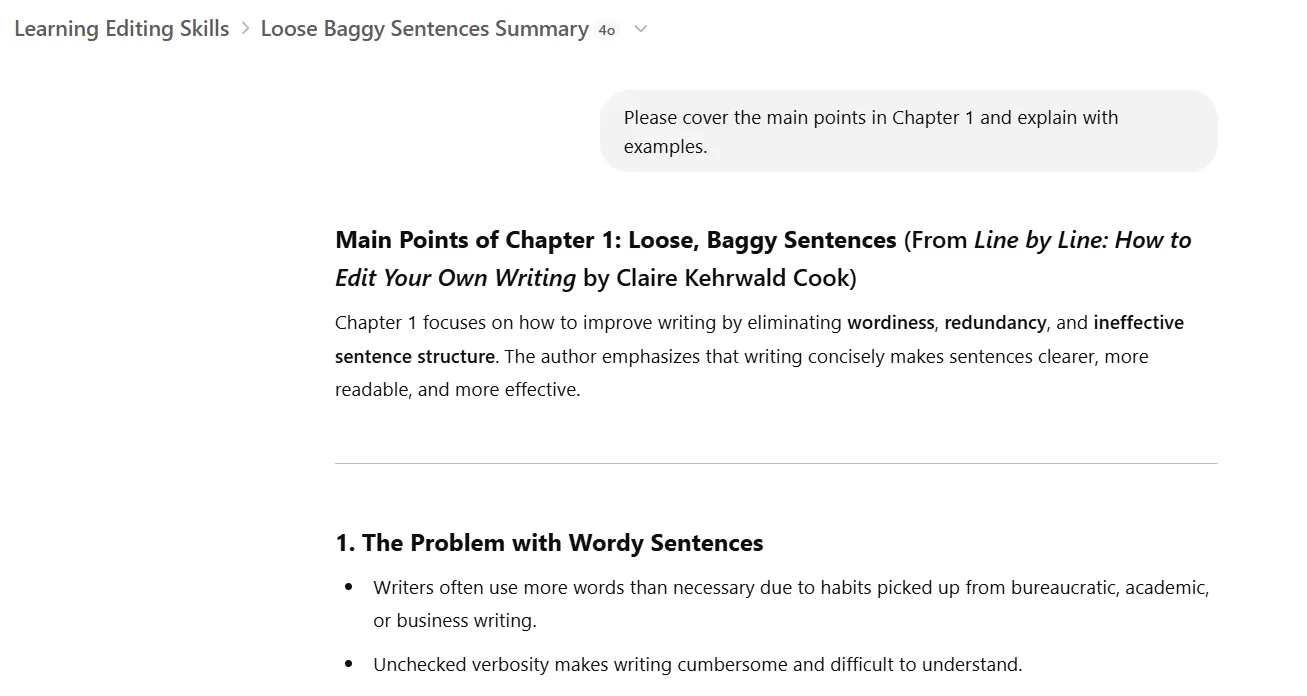 Sử dụng ghi chú sách và tính năng tóm tắt để tối ưu quá trình học tập với ChatGPT
Sử dụng ghi chú sách và tính năng tóm tắt để tối ưu quá trình học tập với ChatGPT
Thiết lập nhắc nhở ôn tập tự động bằng ChatGPT Tasks
Tính năng ChatGPT Tasks beta không cho phép lên lịch với tài liệu học tập dưới dạng tệp đính kèm. Do đó, ghi chú, bài tập và bài kiểm tra của bạn sẽ nằm trong một luồng ChatGPT riêng biệt, và ChatGPT Tasks chỉ được sử dụng cho mục đích nhắc nhở.
Thật không may, việc sử dụng một prompt duy nhất để thiết lập hệ thống ôn tập lặp lại ngắt quãng không hoạt động hiệu quả với tôi. Có vẻ như (hiện tại) ChatGPT Tasks chỉ hiểu các prompt rõ ràng và chính xác. Ví dụ: “Nhắc nhở tôi về [sự kiện] vào ngày [ngày].”
Để khắc phục, tôi đã đặt lời nhắc cho ngày đầu tiên. Sau đó, tôi mở tác vụ (nhấp vào dấu ba chấm dọc > Chỉnh sửa). Hộp thoại tác vụ cho phép lên lịch tùy chỉnh với một prompt khác, nơi tôi chỉ định các ngày trong tương lai để ôn tập:
Thực hiện việc này vào ngày 7 tháng 2, ngày 9 tháng 2, ngày 13 tháng 2, ngày 20 tháng 2 và ngày 6 tháng 3.
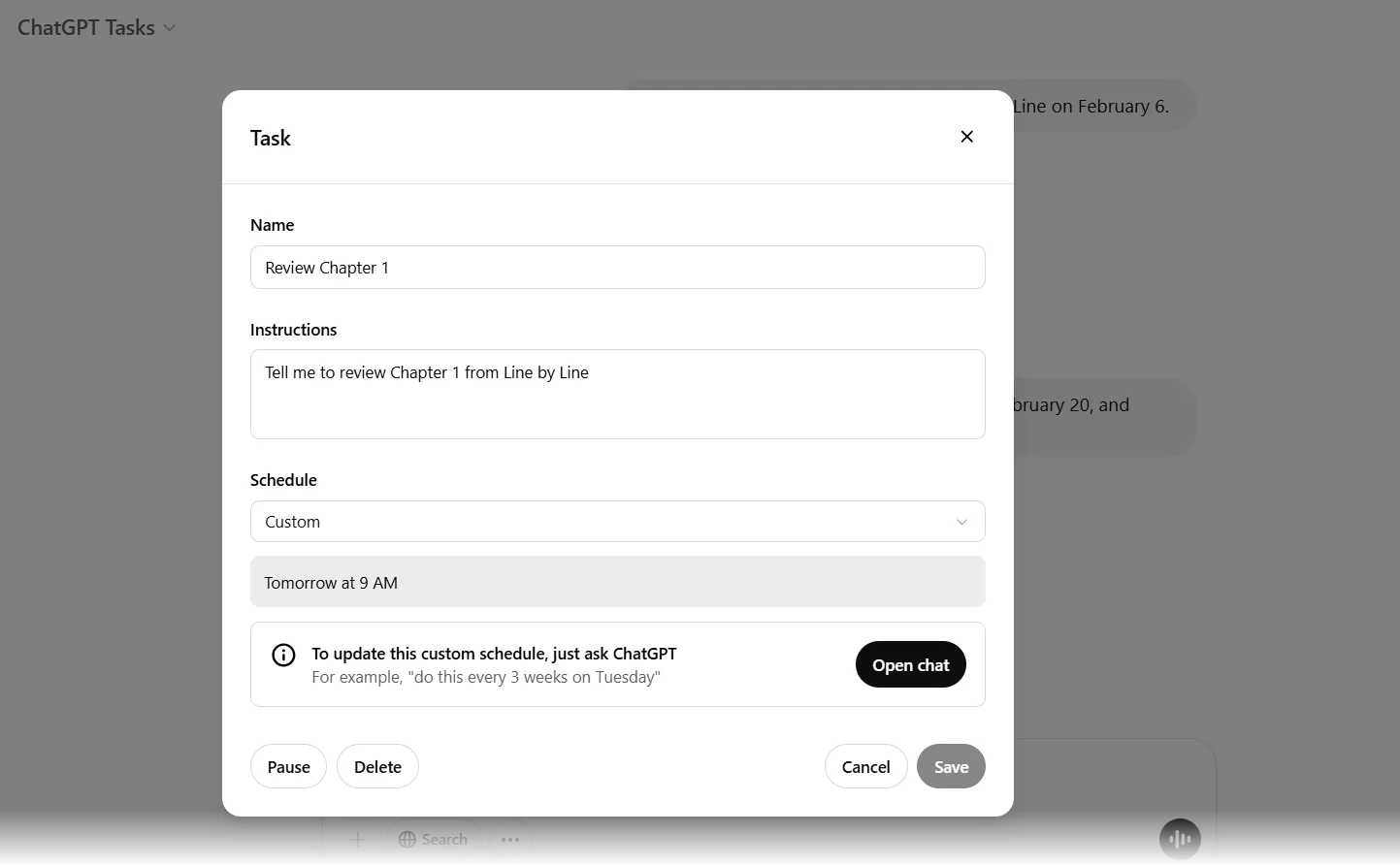 Tùy chỉnh lịch trình lặp lại ngắt quãng chi tiết trong cài đặt ChatGPT Tasks
Tùy chỉnh lịch trình lặp lại ngắt quãng chi tiết trong cài đặt ChatGPT Tasks
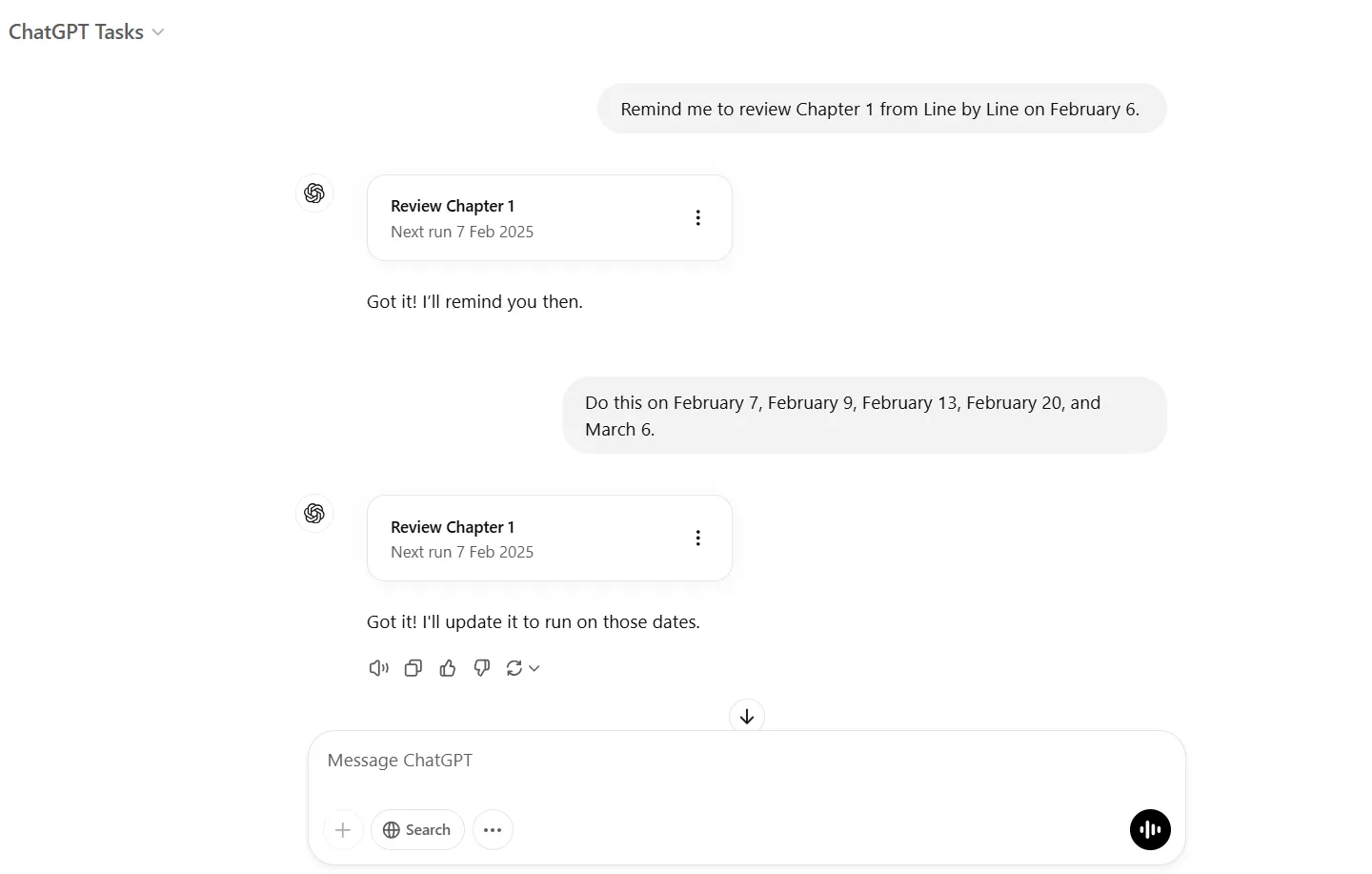 Lịch trình ôn tập theo phương pháp lặp lại ngắt quãng được thiết lập rõ ràng trong ChatGPT Tasks
Lịch trình ôn tập theo phương pháp lặp lại ngắt quãng được thiết lập rõ ràng trong ChatGPT Tasks
Các cách khác để thiết lập nhắc nhở học tập
ChatGPT Tasks gửi thông báo đẩy đến ứng dụng ChatGPT trên điện thoại di động và/hoặc email của bạn. Bạn có thể thiết lập lựa chọn này từ Cài đặt (Notifications) và thử các ý tưởng sau:
- Sử dụng ChatGPT Tasks để thiết lập nhắc nhở cho các bài học hàng ngày về các chủ đề khó hơn cùng với lặp lại ngắt quãng, ví dụ: “Luyện ngữ pháp tiếng Tây Ban Nha với tôi mỗi sáng lúc 9 giờ.”
- Mở rộng bằng cách thêm: “Bạn có thể nhắc nhở tôi lúc 9 giờ sáng mỗi ngày về những điểm quan trọng nhất của [chủ đề] và cũng cung cấp cho tôi một bài tập để tôi hiểu rõ hơn không?”
- ChatGPT Tasks có thể không chỉ là một dịch vụ nhắc nhở. Bạn có thể thiết lập một bài tập microlearning mỗi ngày. Hãy cung cấp cho nó một chủ đề bạn chọn và buộc ChatGPT tìm kiếm các nguồn chất lượng cao. Ví dụ: “Ngày mai lúc 6:00 PM, hãy nói cho tôi biết về những phát triển mới nhất trong thị giác máy tính và robot học, sử dụng các bài nghiên cứu học thuật và các nghiên cứu đã được bình duyệt.”
Tôi đã thử nghiệm việc yêu cầu một tác vụ xem xét các ghi chú học tập đã lưu trong một luồng ChatGPT riêng biệt. Tuy nhiên, điều đó không hoạt động, vì Tasks không có bộ nhớ liên tục giữa các cuộc trò chuyện khác nhau.
Tạo câu đố và ôn tập chủ động để củng cố kiến thức
Một buổi hỏi đáp với ChatGPT giúp bạn chủ động nhớ lại các bài học thay vì chỉ đọc chúng mà không kiểm tra bản thân. Hãy truy cập dự án học tập của bạn hoặc mở một luồng mới cho ba bước nhanh chóng này:
- Cung cấp tài liệu học tập: Sao chép và dán các ghi chú bạn muốn tự kiểm tra. Ngoài ra, bạn có thể tải lên hoặc kết nối với nội dung học tập trên Google Drive hoặc Microsoft OneDrive.
- Yêu cầu ChatGPT tạo câu hỏi: Tạo các prompt phù hợp để tạo các câu hỏi luyện tập hoặc bài kiểm tra.
- Làm bài kiểm tra và xem xét lỗi: Sử dụng các bài kiểm tra này để kiểm tra kiến thức của bạn và yêu cầu ChatGPT phản hồi.
ChatGPT có thể là một “chuyên gia” tạo câu đố tuyệt vời. Dưới đây là một prompt từng bước đơn giản mà bạn có thể tùy chỉnh cho chủ đề của mình:
Đảm nhận vai trò là một chuyên gia học tập. Tạo một bài kiểm tra về [chủ đề] với [số lượng] câu hỏi tự luận. Yêu cầu giải thích chi tiết hoặc giải quyết vấn đề để đảm bảo người học ghi nhớ thông tin. Đưa ra phản hồi nhanh chóng và đề xuất cách cải thiện.
Bước 1: Xem xét câu trả lời của người học và chỉ ra những điểm cần cải thiện.
Bước 2: Đưa ra các câu hỏi mới dựa trên những điểm yếu. Yêu cầu người học xem lại tài liệu trước khi thử lại.
Bước 3: Lặp lại quá trình này cho đến khi người học tiến bộ. Khi người học làm tốt, hãy đề xuất một bài ôn tập cuối cùng cho toàn bộ kiến thức.
Bạn cũng có thể sử dụng các Custom GPT được thiết kế đặc biệt cho việc lặp lại ngắt quãng.
Dù có hay không có ChatGPT, các buổi ôn tập và bài kiểm tra thường xuyên sẽ luôn giúp bạn ghi nhớ nhiều hơn là quên. ChatGPT Tasks, về cơ bản là một tác vụ được lên lịch tự động, còn lâu mới hoàn hảo, nhưng nó đã giúp tôi thêm một chút tổ chức vào các buổi học có sự hỗ trợ của AI vốn khá rời rạc của mình.
Bạn đã thử ứng dụng ChatGPT vào việc học của mình chưa? Hãy chia sẻ kinh nghiệm hoặc các mẹo hay của bạn trong phần bình luận bên dưới!


